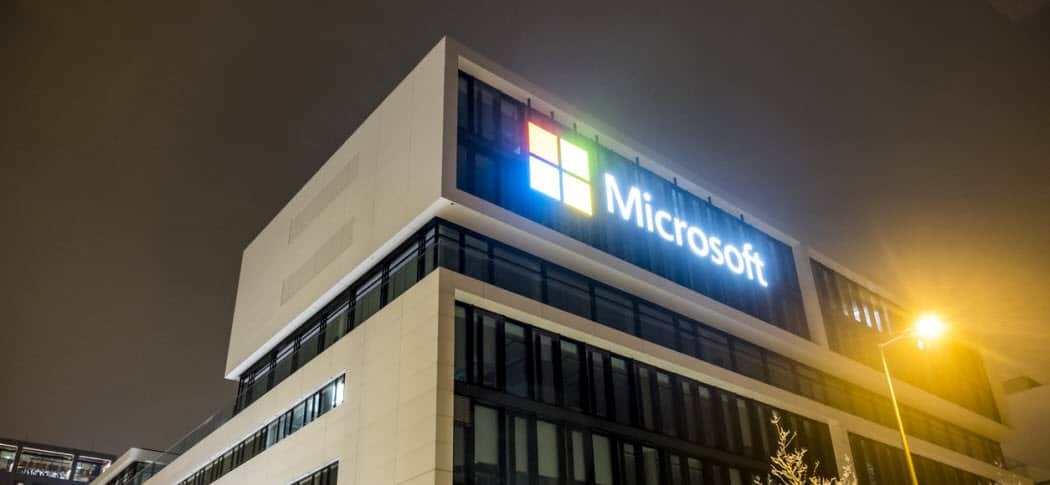Sist oppdatert den

Hvis du er heldig nok til å ha en tablett på datamaskinen din og vil bruke den med Photoshop, er det noen få ting du bør gjøre konfigurere før du begynner å jobbe med det for å fullt ut innse fordelene med et nettbrett + Photoshop. Trinnene er ganske rett frem, så la oss hoppe rett inn i det!
Trinn 1 - Installere de aktuelle driverne
Mac eller PC, OSX eller 7, nettbrettet ditt fungerer ikke helt bare med driverne operativsystemet har tildelt det. Du bør installere de ekstra driverne som ofte kommer på en plate med nettbrettet. Hvis du ikke fikk en CD / DVD, søk Google etter gevinsten. Sørg for å starte på nytt etter å ha installert driverne også i tilfelle.
Nedenfor - plate- og plateveske som fulgte med Wacom Bamboo-nettbrettet.

Trinn 2 - Konfigurere Photoshop-innstillinger
Børstestørrelse og opasitet
Hvis du bruker børsteverktøyet mye, har du kanskje lagt merke til de tre forskjellige knappene i toppruten.

Dette er faktisk knappene som lar deg legge til
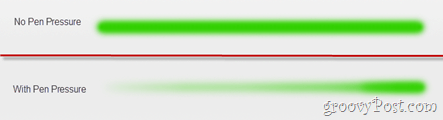
Den tredje knappen vil gjøre pensel størrelse styres via pennetrykk. Legg igjen merke til hvor lett jeg kan kontrollere størrelsen på børsten.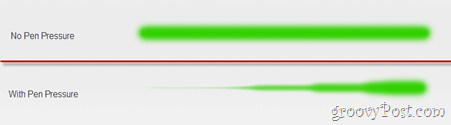
Tips: Du kan også slå på alle innstillingene for en kul effekt som ser best ut på et svart lerret med en lys farge.
Børstespredning, fargedynamikk og mer
Hvis du har sett det en av våre eldre Photoshop-opplæringer, vil du huske børstepanelet der du kan legge til spredning, fargedynamikk og andre groovy alternativer å leke med. Hvis du går til en av disse innstillingene (fargedynamikk for eksempel), vil du se en kontrollfalleliste der du kan velge Pen Pressure.
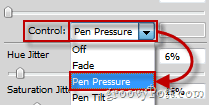
Dette er også nyttig, siden du kan bruke pennetrykk for å justere mengden fargeforskjell i hvilken som helst børste.
Tips: Hvis du har kjøpt et mer profesjonelt nettbrett, kan du også velge Pen Tilt og bruke forskjellige pennevinkler for å gjøre ting mer interessant.
Viskelær
Noen nettbrettpenner har viskelær på baksiden som lar deg bruke nettbrettet akkurat som en notisbok og blyant - skisser du bort, og når noe går galt, vipper du bare pennen rundt og sletter det du ikke ser ut god.

Ingen konfigurasjon er nødvendig her, men du kan konfigurere forskjellige viskelær for å se hvilken som gir den mest realistiske effekten når den brukes med nettbrettet (siden alle nettbrett fungerer annerledes).
Konklusjon
Bare når du trodde Photoshop ikke kunne bli bedre, ta ting opp med et nettbrett! Åh, og hvis nettbrettet ditt også har berøringsfunksjonalitet, eller hvis du er heldig nok til å ha en flerpekts styreflate eller skjerm på datamaskinen din, må du huske å sjekke artikkelen vår for Multitouch i Photoshop.